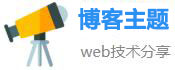svn安装包,SVN便捷部署轻松安装&快速启动
在团队合作的软件开发过程中,版本管理是非常重要的一部分。有了版本管理工具,开发人员可以方便地进行代码协作、版本回滚和分支管理等操作,提高了开发的效率和代码质量。SVN作为一款老牌的版本管理工具,一直受到开发者的追捧。本文将介绍一种便捷的SVN部署方式,以及如何快速启动。
SVN安装包下载和安装
首先,我们需要下载SVN安装包。推荐在https://sourceforge.net/projects/win32svn/上下载最新版的SVN安装包。下载完成后,我们需要进行安装。
在安装过程中,需要注意以下几点:
在选择安装时,建议选择“Custom”模式,这样可以自选需要安装的组件,减少不必要的空间占用。
在选择安装路径时,建议选择一个短小简洁的路径,这样在使用命令行操作时,路径也会更加简单。
安装完成后,需要将SVN的安装路径加入系统环境变量中,这样在命令行中才能直接使用svn命令。
安装完成后,我们需要配置SVN服务端和客户端。
配置SVN服务端
配置SVN服务端,主要包括以下几个步骤:
创建存储库(repository)
配置用户和权限
启动SVN服务
创建存储库(repository)
存储库是SVN的基本单元,是存放各个版本的地方。我们通过以下命令来创建一个存储库:
svnadmin create /path/to/repository
其中,/path/to/repository为自己创建的存储库路径。注意,repository这一部分不要随意改动。
配置用户和权限
SVN自带的用户和权限管理不太灵活,因此我们推荐使用Apache配置用户和权限。
首先,我们需要安装Apache。下载地址:https://www.apachelounge.com/download/。下载完成后,解压到硬盘上,即可使用。
在安装好Apache后,我们需要修改Apache的配置文件httpd.conf。找到以下两行代码并去掉前面的#号:
LoadModule dav_module modules/mod_dav.so
LoadModule dav_fs_module modules/mod_dav_fs.so
然后,在配置文件中添加以下代码:
<Location /svn>
DAV svn
SVNParentPath "D:/svnrepository" # 修改此项为你自己的仓库目录
AuthName "Subversion repository"
AuthType Basic
AuthUserFile "D:/svn-auth-file" # 修改此项为你自己的用户密码文件
AuthzSVNAccessFile "D:/svn-access-file" # 修改此项为你自己的权限配置文件
Require valid-user
</Location>
这里,D:/svnrepository是我们存放存储库的目录,D:/svn-auth-file是我们存放用户密码的文件,D:/svn-access-file是我们存放权限配置的文件。
接下来,我们需要在命令行中生成svn-auth-file文件。输入以下命令:
htpasswd -cm D:/svn-auth-file admin
其中,admin是我们添加的用户名。命令执行完成后,会提示我们输入密码。
最后,我们需要生成svn-access-file文件。输入以下命令:
echo "[/]
admin = rw" > D:/svn-access-file
这里,admin是用户名,rw表示该用户具有读写权限。更详细的权限配置语法,请参考SVN官方文档。
启动SVN服务
在配置好Apache后,我们需要启动SVN服务。输入以下命令:
svnserve -d -r /path/to/repository
其中,/path/to/repository为自己创建的存储库路径。
至此,我们已经成功配置了SVN服务端。
配置SVN客户端
配置SVN客户端,主要是为了让我们在本地机器上能够方便地使用SVN进行版本控制。
在客户端机器上,我们需要执行以下操作:
安装SVN客户端
指定SVN服务端地址
根据需要进行SVN版本控制
安装SVN客户端
SVN客户端的安装非常简单,直接在官网上下载对应的客户端安装包,然后按照提示进行安装即可。安装完成后,我们需要将SVN的bin目录加入系统环境变量中,这样在命令行中才能直接使用svn命令。
指定SVN服务端地址
在进行SVN版本控制前,我们需要指定SVN服务端地址。在命令行中输入以下命令:
svn checkout svn://localhost/ svn_work

其中,localhost是我们本地机器的IP地址,svn_work是我们自己创建的工作目录。
进行SVN版本控制
在指定了SVN服务端地址后,我们就可以方便地进行版本控制操作。以下是一些常用的SVN命令:
svn add filename:将新文件添加到版本控制中
svn commit -m "message":将修改提交到版本库,并备注提交信息
svn update:同步最新的版本库到本地
svn revert filename:撤销未提交的修改
快速启动SVN服务
虽然上述方式可以成功部署SVN服务端,但是对于那些不想折腾的人来说,还有一种非常快速的方式,那就是使用VisualSVN Server。
VisualSVN Server是一款免费的SVN服务器,它提供了Windows图形界面来管理SVN服务。使用VisualSVN Server,我们无需像上述方式一样手动安装Apache和SVN,只需要下载VisualSVN Server安装包,然后按照提示进行安装即可。

安装完成后,我们只需要打开VisualSVN Server Manager,在其中创建SVN存储库和用户,并为每一个存储库配置权限,就完成了SVN服务的快速启动。
总的来说,SVN虽然不如Git那样流行,但它一直是团队合作中一款非常稳定、可靠的版本管理工具。本文介绍了传统的SVN服务端配置方法,以及使用VisualSVN Server快速启动SVN服务的方式。希望对大家有所帮助。
相关文章
- sdmaid-SDMaid:最强大的Android清理和优化工具
- js在线加密-Protect Your Code with cutting-edge JS Encryption
- gw树洞,秘密管家,保障隐私
- xvideo国产视频V100手机版赛季结束时间和s24,Xvideo国产V100手机版赛季即将落幕,S24完结日期公布
- m995,超准确无比-全新M995干扰子弹
- csgo要钱买吗,CSGO收费模式揭秘:游戏内物品值得购买吗?
- icon下载,Icon Hunter 快速下载你喜欢的图标
- 18摸视频app予为何能够在一月之内,18摸视频App更换新标题,引爆下载热潮!
- 夜月app直播软件每天都有各种作品更新,夜月直播:每日不断更新丰富内容
- 作文搜索,创意涌现:独具特色的标题创作技巧